Die Gnome Shell-Anwendungsliste ist sehr ansprechendzu den Augen, aber ein bisschen unorganisiert. Da keine der Apps nach Anwendungsgruppen sortiert ist, ist es etwas mühsam, sie zu durchsuchen und eine App zu finden. Wenn Sie dieses Problem beheben möchten, installieren Sie am besten das Gnome Dash Fix-Tool. Dieses Tool kann Gnome-Apps automatisch in App-Ordnern organisieren und das Auffinden erleichtern.
Gnome Dash Fix
Gnome Dash Fix ist ein einfaches Bash-Skript und istauf Github gefunden. Für die Verwendung sind keine speziellen Bibliotheken oder Kenntnisse erforderlich. Öffnen Sie zunächst ein Terminalfenster und laden Sie mit dem Git-Tool den neuesten Quellcode herunter. Hast du Git nicht installiert? Befolgen Sie die nachstehenden Anweisungen, um sie für die Verteilung Ihrer Wahl zu erhalten.
Ubuntu
sudo apt install git
Debian
sudo apt-get install git
Arch Linux
sudo pacman -S git
Fedora
sudo dnf install git
OpenSUSE
sudo zypper install git
Andere Linuxe
Das Git-Tool ist normalerweise auf den meisten leicht zu findenLinux-Distributionen, hauptsächlich aufgrund der Tatsache, dass es sich um ein Entwicklungswerkzeug handelt, das viele Leute verwenden. Wenn Ihr Betriebssystem nicht in dieser Liste enthalten ist, können Sie das Gnome App Fixer-Skript trotzdem abrufen. Öffnen Sie das Terminal und durchsuchen Sie Ihren Paketmanager nach "git". Installieren Sie das Paket und Sie sollten bereit sein zu gehen!
Kann das Git-Paket für Ihr Linux nicht findenVerteilung? Betrachten Sie Pkgs.org. Sie haben viele Informationen über Pakete von allen Arten von Linux-Distributionen, ob groß oder klein. Es sollte einfach sein, ein herunterladbares Paket zu finden, das Ihren Anforderungen entspricht.
App Fixer herunterladen
App Fixer ist nicht sehr groß und enthält nur einEinige Dateien: ein älteres Shell-Skript und ein neues interaktives Python-Tool. In diesem Handbuch wird erläutert, wie Sie beide verwenden. Zuvor müssen wir jedoch die neueste Version des Codes herunterladen. Dies geschieht mit a git Klon. Verwenden Sie im Terminal git um eine Kopie des App Fixer-Codes herunterzuladen.
git clone https://github.com/BenJetson/gnome-dash-fix
Als nächstes verwenden Sie die CD Befehl zum Wechseln der Verzeichnisse von /Zuhause/ (wo das Terminal normalerweise geöffnet wird) auf das neu erstellte Gnome Dash Fix Mappe.
cd gnome-dash-fix
Die Arbeit muss in dem neuen Ordner erledigt werden, den wir habenbewegte das Terminal zu. Insbesondere müssen wir die Berechtigungen beider Skripte ändern, da Benutzer ohne Rootberechtigung den Code nicht wie vorgesehen ausführen können. Beginnen Sie mit der chmod Werkzeug zum Markieren des Python-Skripts OK, um als Programm ausgeführt zu werden.
sudo chmod +x interactive.py
Gleich nach dem Update der interactive.py Die Berechtigungen der Datei müssen mit dem alten Bash-Skript identisch sein. Verwenden Sie noch einmal die chmod Werkzeug, um das System wissen zu lassen, dass die appfixer.sh Das Skript kann nun ausgeführt werden.
sudo chmod +x appfixer.sh
Nachdem beide Skripte die richtigen Benutzerberechtigungen haben, ist es an der Zeit, das Tool auszuführen.
Interaktives Python-Skript

Der App Fixer-Entwickler hat ein neues Python hinzugefügtDas Skript, das er behauptet, ist „einfacher“ zu verwenden als das Bash-Skript. Wenn der Benutzer es ausführt, werden im Skript verschiedene Fragen zum Organisieren von Gnome-Apps in separaten Ordnern gestellt.
Bevor wir das Skript ausführen, öffnen Sie ein Terminal undVerwenden Sie diese Option, um zu überprüfen, ob Python auf Ihrem Linux-PC installiert ist. Es besteht eine gute Chance, dass dies der Fall ist, da die meisten Linux-Programme darauf angewiesen sind. Dennoch hat nicht jedes Linux-Betriebssystem es eingerichtet. Führen Sie Folgendes aus, um zu bestätigen, dass Python vorhanden ist:
python --version
Wenn Python nicht installiert ist, wird der obige Befehl ausgeführtnichts tun. Wenn es sich auf Ihrem PC befindet, werden Sie über die Versionsnummer informiert. Damit dieses Skript ausgeführt werden kann, muss mindestens Version 3 installiert sein. Informationen zu Python 3 finden Sie auf der offiziellen Python-Website. Es ist auch eine gute Idee, den offiziellen Wiki-Eintrag auf Python3 für Ihr Betriebssystem zu überprüfen.
Führen Sie das Skript aus mit:
python3 interactive.py
Befolgen Sie die Anweisungen auf dem Bildschirm und beantworten Sie die kritischen Fragen, die gestellt werden, um Ihre Gnome-Anwendungen in „App-Ordner“ zu kategorisieren.
Möchten Sie App-Ordner entfernen? Führen Sie das Skript erneut aus. Wählen Sie diesmal aus Option 3 um alles zu entfernen.
Legacy-Bash-Skript
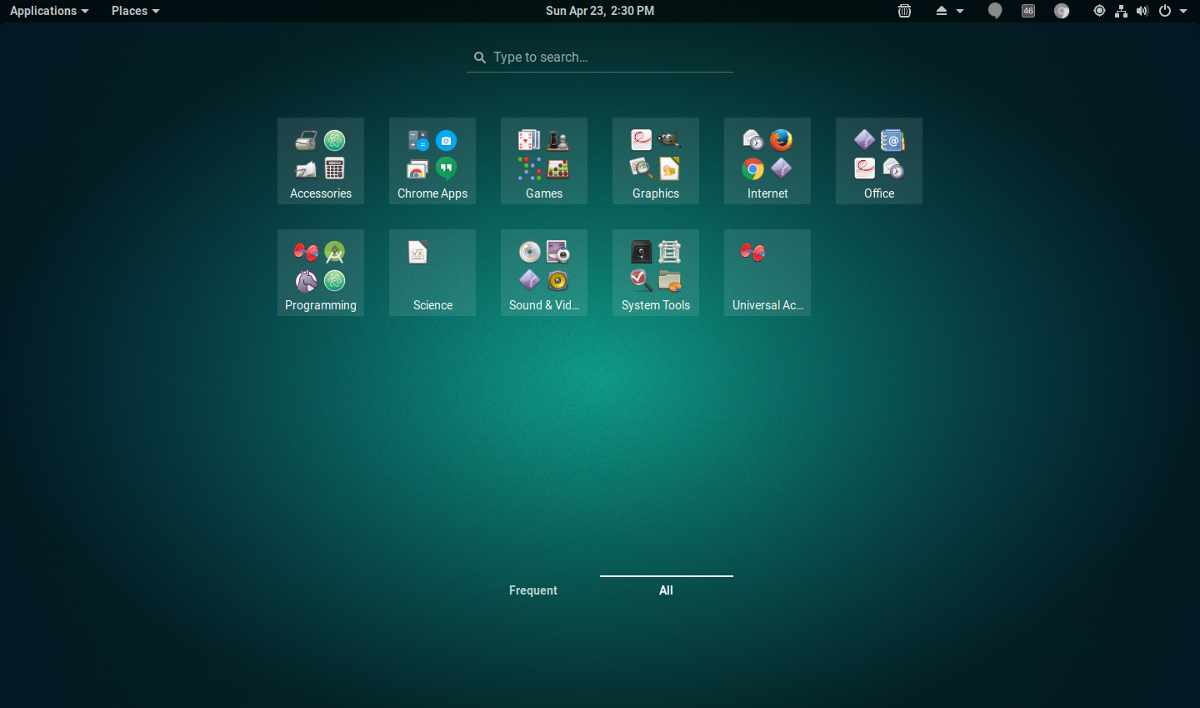
Wenn Python bei Ihnen versagt hat, Sie aber dennoch App-Ordner möchten, versuchen Sie es mit der Ausführung appfixer.sh. Das Wichtigste, was Sie hier verstehen müssen, ist dasDieses Skript ist sehr grob. Es ist kein schlechter Code, es gibt jedoch keine Schaltfläche zum Rückgängigmachen. Appfixer.sh funktioniert, indem Optionen auf dem Gnome-Desktop über das ausgeführt werden gEinstellungen Befehl. Sie sollten dieses Skript nur verwenden, wenn Sie keine Möglichkeit haben, es auszuführen interactive.pykann Python3 nicht richtig zum Laufen bringen oder weiß einfach nicht wie.
Lauf appfixer.sh mit:
./appfixer.sh
Manchmal werden Bash-Skripte mit ./ und nicht mit Bash oder Sch kann die Syntax durcheinander bringen. Wenn Sie Probleme mit dem obigen Befehl haben, versuchen Sie Folgendes:
sh appfixer.sh
oder
bash appfixer.sh</ p>













Bemerkungen